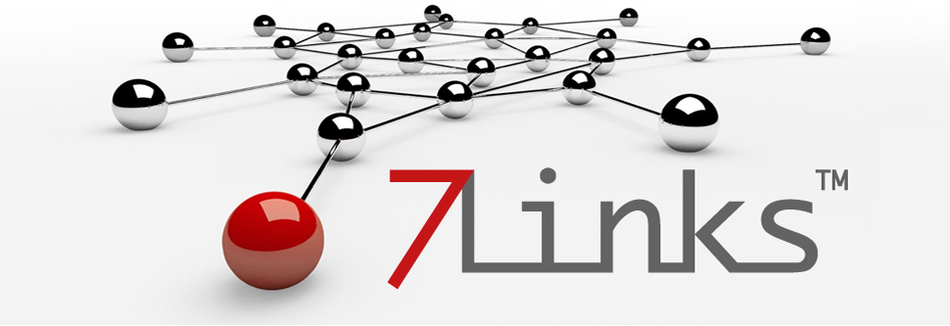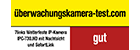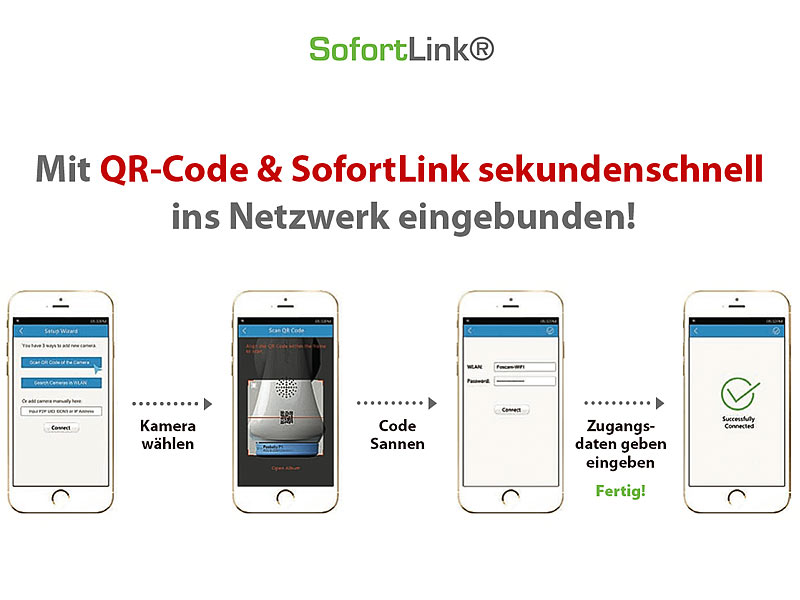7links
Support- und Service-Elemente:
PX-3786-919 Wetterfeste IP-Kamera mit Nachtsicht und SofortLink
Die HD-Sicherheitskamera ist über Notebook, PC, Tablet & Smartphone immer erreichbar - für Überwachung rund um die Uhr!
Immer und von überall aus Bescheid wissen: Mit der Sicherheitskamera lassen Sie Ihr Zuhause, Büro u.v.m. rund um die Uhr überwachen. Sie liefert Aufnahmen in Full HD und ist über Notebook, Smartphone & Co. immer erreichbar. So sind Sie zu jeder Zeit und an jedem Ort stets im Bilde.Peer-to-Peer-gestützte Überwachung: Dank Netzwerk-Anschluss und integriertem WLAN beaufsichtigen Sie Ihre Objekte bequem per PC-Software oder Smartphone-App. Und über das Internet haben Sie sogar weltweit Zugriff auf Ihre IP-Kamera.
Beste Bildqualität auch nachts: Das lichtstarke Objektiv liefert Ihnen sogar im Abendlicht detailreiche Aufnahmen in HD-Qualität. Und dank Infrarot-LED haben Sie auch im Dunkeln optimale Sicht!
Automatische Benachrichtigung: Eine E-Mail mit Bild erreicht Sie, sobald die zuverlässige Bewegungserkennung Alarm schlägt. Dank Peer-to-Peer-basierter Kommunikation wissen Sie sofort Bescheid, wenn sich zu Hause oder im Büro etwas unerwartetes tut - per Internetbrowser oder kostenloser App.
Schnelle Verbindung: Dank QR-Code und SofortLink-Technologie verbinden Sie sich leicht wie noch nie. Einfach Code scannen - schon findet Ihr mobiles Gerät die IP-Kamera. Die komplette Einrichtung erfolgt vollautomatisch und sekundenschnell über Ihr heimisches WLAN - kein umständliches Anschließen per Netzwerkkabel nötig!
Tipp: Scannen Sie den QR-Code mit der Gratis-App - direkt und schnell.
- HD-Außenüberwachungskamera IPC-730.HD mit WLAN für Smartphones, Tablets und PCs
- Wetterfestes Gehäuse: IP66
- Hochwertiger CMOS-Farb-Sensor: 1,0 Megapixel
- IR-Nachtsicht mit 20 m Reichweite, manuell oder automatisch ein-/ausschaltbar
- Extrem lichtstarke Optik: Brennweite 2,8 mm, Blende f/1,2, Bildwinkel 75°
- Detailreiche Bilder auch abends und nachts
- Video-Auflösungen: HD mit 720p (1280 x 720 Pixel) bei 23 fps, 640 x 480 bei 25 fps, 320 x 240
- Videoformat: H.264
- Fernzugriff per Gratis-App für iOS- und Android-Geräte (erhältlich bei Google Play und im App Store)
- Fernsteuerbar per LAN, WLAN und Internet über Standard-Browser (Internet Explorer, Chrome, Firefox, Safari u.v.m.) oder Software
- Zuverlässige Bewegungserkennung mit variablem Erfassungsbereich und automatischem Aufnahmestart
- Automatische Alarm-E-Mails mit Bild
- Speichern auf FTP-Server
- Schnittstellen: RJ-45, 2x Audio-Klinke (Mikrofon/Lautsprecher)
- Bis zu 8 Nutzer gleichzeitig: sichere P2P-Lösung mit passwortgeschützter Rechte-Verwaltung
- Sofort-Verbindung per QR-Code mit der App
- Schnelle WLAN-Anbindung: bis zu 150 Mbit/s mit IEEE 802.11 b/g/n
- Sichere WiFi-Verschlüsselung: WEP, WPA, WPA2
- ONVIF-konform: Kompatibilität nach internationalem Standard für Netzwerk-Video-Schnittstellen
- Integrierter DDNS-Service für weltweite Erreichbarkeit
- Unterstützte Protokolle: IP, TCP, UDP, HTTP, HTTPS, SMTP, FTP, DHCP, UPnP, RTSP
- Software für Windows 2000/XP/Vista/7/8/8.1/10 und OS X
- Stromversorgung: 12 V / 1 A über Netzteil
- Maße: 92 x 86 x 153 mm (ohne Wandhalterung und Kabel), Gewicht: 380 g
- HD-Außenüberwachungskamera inklusive Wandbefestigung, Montagematerial, WLAN-Antenne, Netzteil, Netzwerkkabel, Software auf CD-ROM und deutscher Anleitung
Vom Lieferanten empf. VK: € 199,90
Bezugsquelle Deutschland: Artikel ausgelaufen. Ähnliche Produkte bei PEARL
Frankreich PEARL € 69,95*
Zubehör / häufig mitgekauft:
- Netzwerk-Kabel Cat5e flach, weiß, 20m • Bezugsquelle: PEARL € 14,99*
- Kundenbeitrag** vom 17.09.2017 von P. K. aus Bochum
- Die Kameras lassen sich super mit einem Raspberry betreiben.
- Kundenbeitrag** vom 03.09.2017 von H. S. aus Magdeburg
- Ist ein außergewöhnlich technisch gutes Produkt.
- Kundenbeitrag** vom 11.06.2017 von S. S. aus Bosau
- Gutes Preis- Leistungsverhältnis, Gute Bilder und Aufnahmen.
- Kundenbeitrag** vom 20.01.2017 von W. E. aus Osthofen
- Sehr einfache Bedienung und eine super Nachtschicht Einfache Verbindung und Bedienung peer Handy App
- Kundenbeitrag** vom 07.08.2016 von S. G. aus Wolfsberg
- sehr gute Kamera
- Kundenbeitrag** vom 05.08.2016 von M. H. aus Wendeburg
- macht geniale Nachtaufnahmen, sehr zu empfehlen, wir haben bereits die 2. Kamera in Benutzung
- Kundenbeitrag** vom 28.02.2016 von M. R. aus Chemnitz
- Das Heimnetz muss auf die Kamera angepasst werden (schwache Sicheitsrichtline) ,eigentlich nur mit Smartphone App richtig nutzbar. Sehr einfach programmierte Firmware, wirkt altmodisch , hätte nie gedacht , dass so etwas heutzutage noch auf den Markt kommt.
- Kundenbeitrag** vom 22.01.2016 von K. G. aus Diepholz
- Diese Kamera ist kinderleicht zu bedienen und auf jeden Fall weiterzuempfehlen! Wir benutzen diese Kamera zur Überwachung unserer Pferde. Tolle Sache!
- Kundenbeitrag** vom 09.10.2015 von F. R. aus Eschweiler
- Habe schon zwei Kamera´s des Herstellers im Einsatz und finde das Preis / Leistungsverhältnis absolut OK.
- Kundenbeitrag** vom 05.10.2015 von C. P. aus Tönisvorst
- Speichert zuverlässig Bilder und Videos auf einer sich im Netzwerk befindenden Festplatte ab. Auch die Bewegungserkennung funktioniert überraschender Weise sehr gut und zuverlässig. Für das Geld eine wirklich sehr gute Kamera.
- Frage (16.08.2017) Können einzelne Bereiche im Bild der "IP-Kamera IPC-730.HD" ausgeblendet werden?
- Antwort: Der Abschnitt in der Bedienungsanleitung, der sich mit dem Ausblenden einzelner Bildbereiche befasst, bezieht sich auf den Funktionsumfang anderer IP-Kameras und wurde nicht aus der Anleitung dieser Kamera entfernt. Diesen Druckfehler bedauern wir sehr. Das Ausblenden einzelner Bildbereiche ist mit dieser Kamera nicht vorgesehen.
- Frage (09.05.2017) Was ist zu tun, wenn die Kamera nicht mit einem Samsung-Smartphone verwendet werden kann?
- Antwort: Einige Samsung-Smartphones, die mit Android 6.0 oder höher laufen sind u.U. nicht kompatibel. Bitte verwenden Sie entgegen der Bedienungsanleitung die App "7Links Viewer" (ohne Pro). Deaktivieren Sie in der App die Einstellung "nur W-LAN", um über den Fernzugriff auf die Kamera zugreifen zu können.
Diskussions-Forum rund um 7links Produkt 7links:
7links
* Preise inklusive Mehrwertsteuer und zuzüglich Versandkosten
** Diese Meinung entstammt unserer Kundenbefragung, die wir seit 2010 kontinuierlich als Instrument für Qualitäts-Management und Produktverbesserung durchführen. Wir befragen hierzu alle Direktkunden 21 Tage nach Kauf per E-Mail zu deren Zufriedenheit, Erfahrungen und Verbesserungsvorschlägen mit der Lieferung sowie den bestellten Produkten.